
Мазмұны:
- Cadsoft EAGLE туралы жалпы ақпарат:
- 1 -қадам: схемадан бастаңыз …
- 2 -қадам: Қолданылған мәзір командалары
- 3 -қадам: ПТД қол тигізбейтін дизайны
- 4 -қадам: «қабаттар» тақтасы туралы
- 5 -қадам: Компоненттерді құқықтық аймаққа жылжытыңыз
- 6 -қадам: Бобтың контурын аздап қысқартыңыз
- 7 -қадам: Компоненттерді орналастыруды бастаңыз
- 8 -қадам: Сигналдарды тексеріңіз, олар қалай бағыт алады
- 9 -қадам: Дизайн ережелерін жүктеңіз
- 10 -қадам: Дұрыс емес пакетті түзету
- 11 -қадам: Автоматты тексерушіні қолданып көріңіз
- 12 -қадам: Қалған тректерді қолмен бағыттаңыз
- 13 -қадам: Power Plane полигондарын қосыңыз
- 14 -қадам: V+ Көпбұрышты қосыңыз
- 15 -қадам: тазарту: пакеттің мәтіні
- 16 -қадам: тазарту; Іздерді жылжытыңыз
- 17 -қадам: OOPS түзету
- 18 -қадам: тазарту: балама пакеттер мен опцияларға рұқсат етіңіз
- 19 -қадам: Дизайн ережесін тексеріңіз
- 20 -қадам: Экспортталған кескіндерді қолдану арқылы шығару
- 21 -қадам: Басқа пайдалы мәзір белгішелері
- 22 -қадам: Пайдасыз командалар
- Автор John Day [email protected].
- Public 2024-01-30 10:27.
- Соңғы өзгертілген 2025-01-23 14:51.
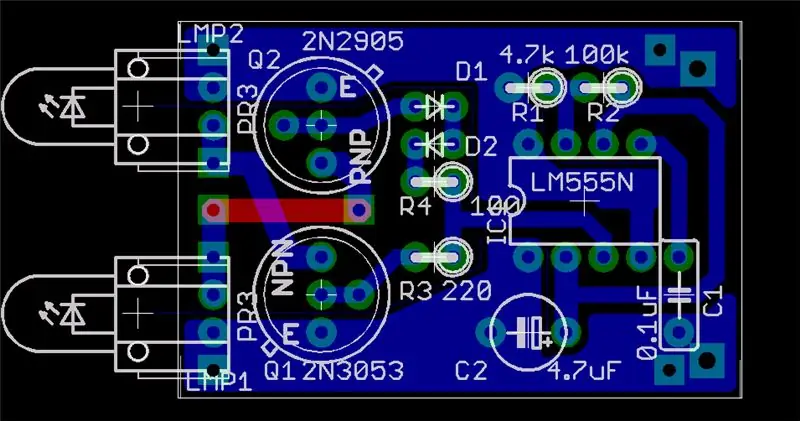
Алдыңғы нұсқаулықта мен CadSoft EAGLE редакторының көмегімен схемалық жазбаға кіріспе ұсындым. Бұл нұсқаулықта біз осы схемадан баспа тақтасын жасаймыз, менің ойымша, біз ПХД ДИЗАЙНЫН жасаймыз; Физикалық тақтаны жасау - бұл басқа тапсырма, және сізде дизайн болғаннан кейін тақтаны жасауға арналған көптеген оқулықтар (және тіпті кейбір нұсқаулықтар) бар.
Cadsoft EAGLE туралы жалпы ақпарат:
Cadsoft EAGLE https://www.cadsoftusa.com/ сайтынан алуға болады Cadsoft - бұл неміс компаниясы, ол бағдарламалық қамтамасыз етуді таратудың нағыз мекені. ПХД дизайнының ақылға қонымды баға пакеттерінен басқа (1200 доллар), оларда тегін бағдарламалар, қарапайым, коммерциялық емес және басқа да аралық лицензиялар бар. Олардың бағдарламасы Windows, Linux және MacOSX астында жұмыс істейді. Бұл сәл таңқаларлық, алдыңғы жағында тік (бірақ тым жоғары емес) оқу қисығы бар, бірақ көптеген есептерде бұл басқа кәсіби АЖЖ пакеттеріне қарағанда жақсы емес. Оларда компаниядан да, басқа пайдаланушылардан да белсенді онлайн қолдау форумдары бар, пакет қазіргі уақытта дамуда және әр шығарылымда жақсарады. ПХД өндірушілерінің біразы CAD файлдарын тікелей қабылдайды. Жақсы заттар екен. Оны қолданыңыз. Оны насихаттаңыз. «Профессионал» болған кезде оны сатып алыңыз. Сондай -ақ қараңыз: Схемалық жазба Кітапхана бөліктерін жасау Ереженің дизайнын өзгерту CAD файлдарын өндірушілерге жіберіңіз
1 -қадам: схемадан бастаңыз …
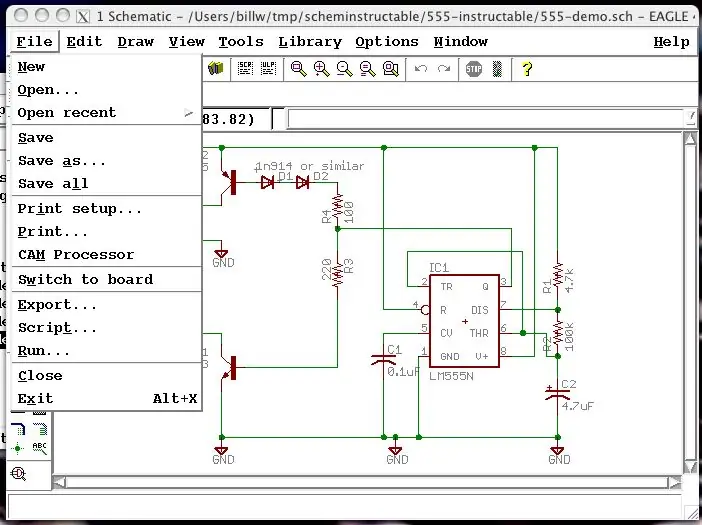
Бұл схемалық нұсқаулықтан алынған схема. Файл мәзірінде «Тақтаға ауысу» таңдау бар. Егер біз мұны жалаң схемадан жасасақ, онда ол бізге схемадан тақтаны құруды ұсынады («иә» деп айтыңыз), содан кейін бізді тақта редакторында қалдырыңыз.
2 -қадам: Қолданылған мәзір командалары
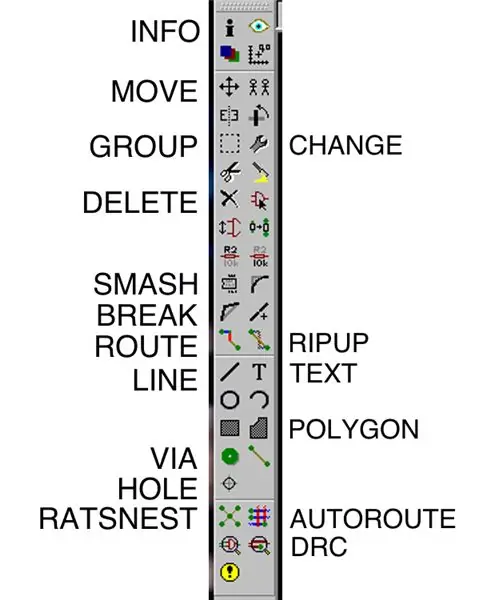
Тақта редакторы әр түрлі командалары бар схемалық редакторға ұқсайды. Бұл нұсқаулықта мен қолданатын таңбалы командалардың қысқаша мазмұны және қысқаша қысқаша ақпарат: INFO Нысан туралы ақпаратты көрсетеді (компонент, сигнал, із және т. объектілерді бір мезгілде басқаруға болатын «топқа» жинау. ЖОЮ Объектіні жою. Схемада жасалған элементтерді сол жерде жою қажет. SMASH Бөліктің мәтіндік белгілерін бөліктің өзінен бөліп алыңыз, сонда олар өздігінен жылжи алады. BREAK Жолға бұрыш қосыңыз (немесе ізін түсіріңіз). сызықтар (әдетте мыссыз қабаттарда. ROUTE мыс тартуға арналған.) VIA кейбір сигналмен байланысты тесік пен алаң жасайды. (шын мәнінде, біз мәтіндік пәрменді қолданамыз.) HOLE сигналмен байланыспайтын тесік, яғни монтаждау үшін. RATSNEST әуе сымдары мен көпбұрыштарды есептейді, мысалы компоненттер жылжытылғаннан кейін. CHANGE объектінің қасиеттерін өзгертеді. RIPUP ізді әуе сымына қайтарады. Tracks. TEXT үшін textPOLYGON қосу үшін полигон жасаңыз (іс жүзінде біз мәтіндік пәрменді қолданамыз.) Мен қалған белгішелерді соңына дейін сипаттаймын және оларды «пайдалы» немесе «пайдасыз» деп белгілеймін.
3 -қадам: ПТД қол тигізбейтін дизайны
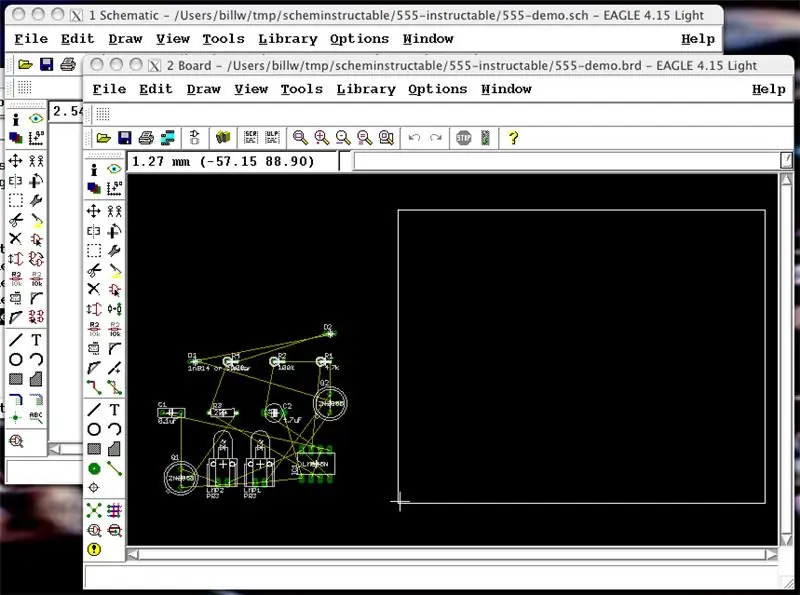
Жаңадан құрылған тақтаның дизайны осылай болады. Сіздің барлық компоненттеріңіз түпнұсқаның сол жағында орналасқан және EAGLE (80x100мм) ақысыз бағдарламалық жасақтамасын немесе «Lite» нұсқасын пайдаланған кезде тақтаның рұқсат етілген өлшемін белгілейтін жақтау болады. Сіз жылжытсаңыз да, тақтаның өлшемі шегінен асатын іздер немесе тақтаның контурлары болса да, оларды жылжытқан кезде барлық компоненттердің тіректері сол контурдың ішінде болуы керек. Бұл тітіркендіргіш жанама әсерге ие, егер сіз компонентті түпнұсқалық локализациядан алсаңыз, оны контурдан тысқары қоюға болмайды (алайда, сіз ESC-ті қозғалысты тоқтату үшін пайдалана аласыз, ал компонент бастапқы қалпына оралады. орналасқан жері.)
Жақсы, бірнеше анықтамалар реттелген
Схемада жасаған барлық сигналдар қазіргі уақытта AIR WIRES; қажет болған жағдайда бір -бірін қиып өтетін ең қысқа жолмен салынған жұқа сары сызықтар. Сіз компонентті жылжытсаңыз да, олар түйін түйреуіштерімен байланысады. RATSNEST пәрмені сіз заттарды айналдырғаннан кейін (және, айталық, екі түйреуішті бұрынғыға қарағанда жақындастырыңыз.) Кейін оларды қайта есептейді және қайта сызады. тақта және сол ізді қысқартпайтын етіп орналастыру тақтаның сол қабатындағы басқа іздерді қайталамайды. Eagle -дің ақысыз нұсқасы тек жоғарғы және төменгі қабатты қолдайды, ал әуесқойлар ретінде біз тек бір қабатты қолдануға тырысамыз. Сигнал секіргіш тәрізді өткізгіш тесік арқылы өтетін көмегімен бір қабаттан екінші қабатқа ауысуы мүмкін (және егер біз тақтаны негізінен бір жақты етіп жасай алатын болсақ, тақтаның жоғарғы деңгейін іске асыру үшін секіргіштерді қолданамыз.) ПХД дизайнын құру барлық компоненттерді логикалық орындарға орналастырудан және барлық эфирлік сымдарды конструкцияның жұмыс істеуіне мүмкіндік беретін етіп бағыттаудан тұрады.
4 -қадам: «қабаттар» тақтасы туралы
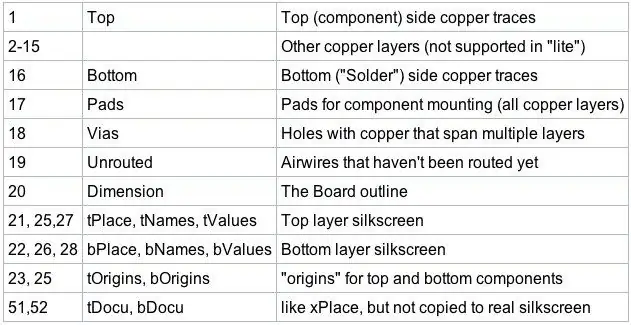
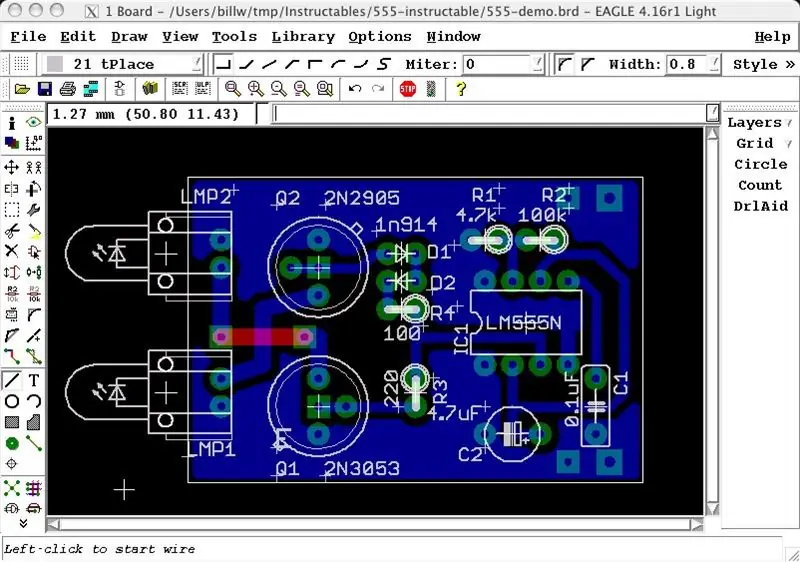
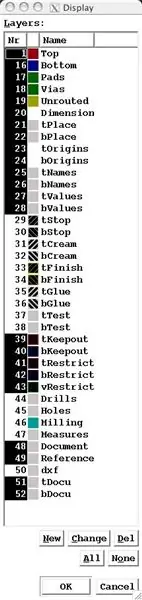
Eagle Board редакторында схемалық редакторға қарағанда көп қабаттар бар. Көптеген шатасатын қабаттар. Сурет салу пәрмендерінің көпшілігінде қай қабатты салғыңыз келетінін анықтау үшін пайдалануға болатын қабатты таңдаудың ашылмалы мәзірі бар (ерекше жағдайларға бірнеше қабатты қамтитын виас тәрізді объектілер кіреді.) Мұнда бірнеше маңызды қабаттар берілген:
5 -қадам: Компоненттерді құқықтық аймаққа жылжытыңыз
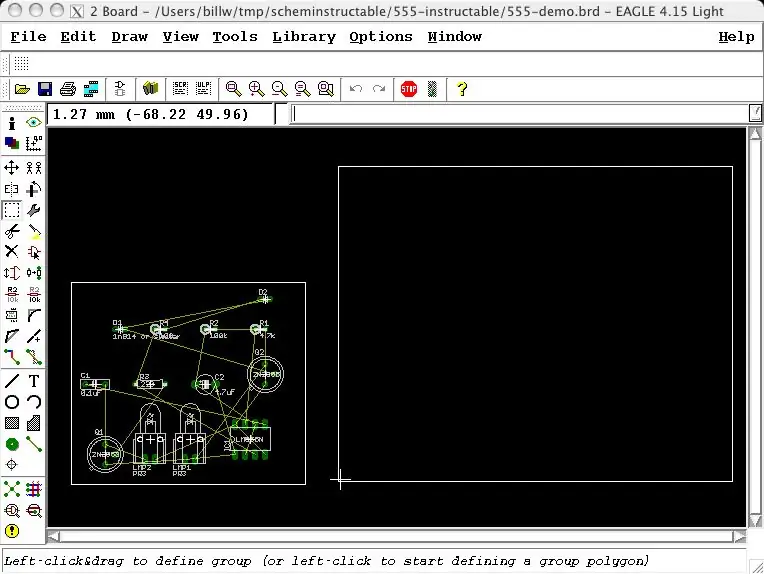
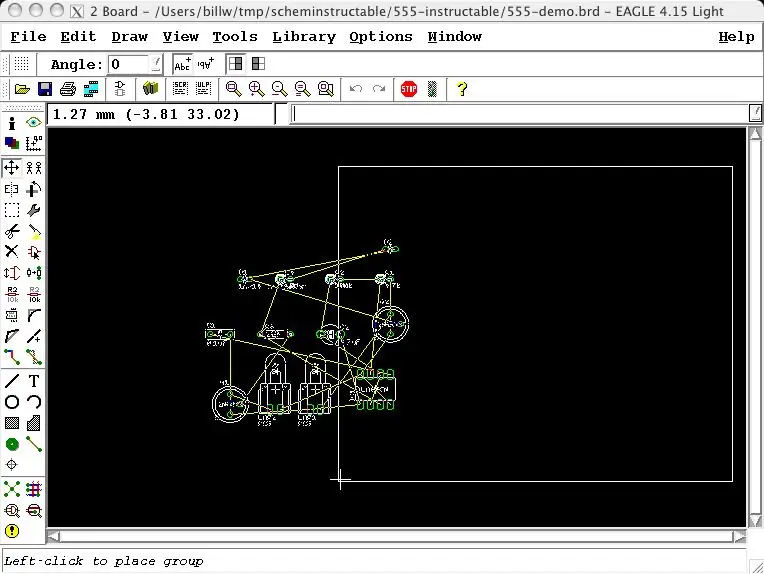
Біз жасағымыз келетін бірінші нәрсе - кем дегенде кейбір компоненттерді олармен жұмыс істеуге болатын заң кеңесінің аймағына көшіру. Егер сізде көптеген компоненттері бар үлкен тақта болса, сіз мұны бір уақытта орындағыңыз келуі мүмкін. Бұл үлгі тақтасы үшін бізде көп орын бар және біз оларды топтық жылжыту мүмкіндігінің көмегімен бірден жылжыта аламыз. GROUP белгішесін таңдаңыз, содан кейін компоненттер бойынша өтетін тіктөртбұрыш жасау үшін басыңыз және сүйреңіз. Содан кейін MOVE белгісін және оң жақ батырманы таңдаңыз (тінтуірдің оң жақ түймешігімен бір компоненттің орнына топ таңдалады) және жиынды тақта контурына сүйреңіз. Көруді күшейту үшін ZOOM түймесін пайдаланыңыз.
6 -қадам: Бобтың контурын аздап қысқартыңыз
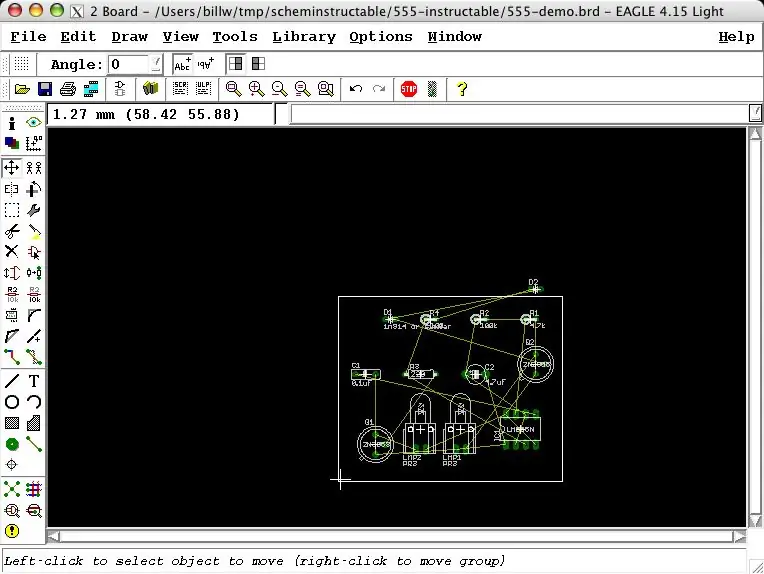
Басқарманың толық құқықтық жағы біз қажет ететіннен үлкен. MOVE құралының көмегімен құрылымды кішірейтіңіз. Жоғарғы көлденең сызықтың ортасын шертіңіз (ол нүктенің орнына бүкіл сызықты таңдайды) және оны төмен қарай жылжытыңыз, содан кейін оң жақтағы тік сызықтың ортасын шертіңіз және оны солға қарай жылжытыңыз. түзу. Шыңға жақын шерту нүктені ғана жылжытады, бұл жерде мінсіз болуы міндетті емес; біз көбінесе келесі қадамдар үшін жақсы көріністі іздейміз. (Иә - кіші құрылымдағы терезені қайта ұлғайту үшін масштабтау түймесін басыңыз.)
7 -қадам: Компоненттерді орналастыруды бастаңыз
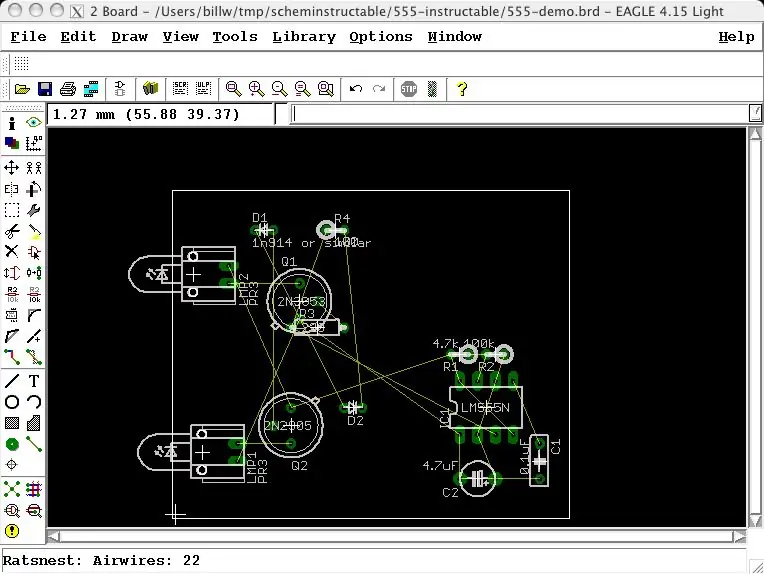
Енді біз компоненттерді соңғы тақтада қалаған жерге (жақын) жылжытуымыз керек. НЕМЕСЕ оларды іздерді орналастыруды жеңілдететін ақылға қонымды орындарға көшіргіміз келеді. ПХД (әсіресе біржақты тақталар) жасаудың көптеген «АРТ» компоненттері үшін «жақсы» орындарды іздеуде жатыр. Жалпы, сіз компоненттерді схемаға ұқсас етіп орналастырудан бастауға болады. (Бұл чипте бірнеше қақпа болған кезде бұзылады немесе схемалық символдағы диаграмма нақты чиптен гөрі түйреуіштің орналасуынан мүлдем өзгеше болады, бірақ бұл дискреттер мен қарапайым компоненттерді бастау үшін жақсы орын. Болмайтын ең жаманы - сіз Менде схема болады, ол дұрыс бағытталмаса да …) Бұл жағдайда мен қуатты шығатын транзисторларды олармен байланысқан шамдардың қасына қойдым, мен интернеттен жұмыс істейтін 555 макетін іздедім. жақсы (ұзақ уақыт бойы мен уақыт резисторларының жанына уақыт қақпағымен тақталар жасауға тырыстым, және маған әрқашан секіруші қажет болды. Үңіліңіз.) («Басқа ешкімнің жұмысы сіздің көзіңізден кетпесін.»)
8 -қадам: Сигналдарды тексеріңіз, олар қалай бағыт алады
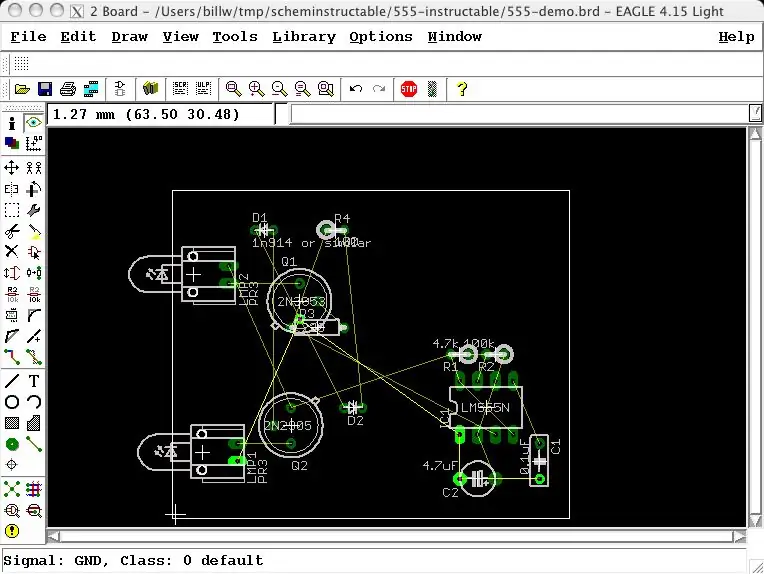
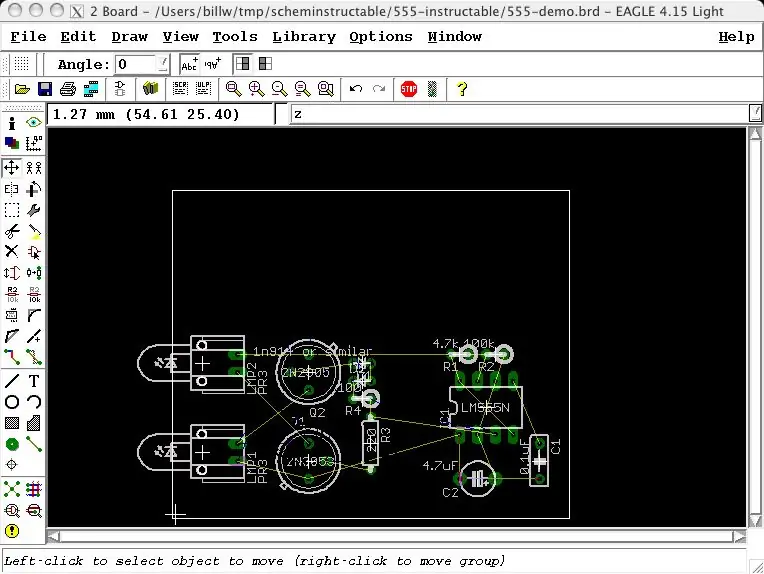
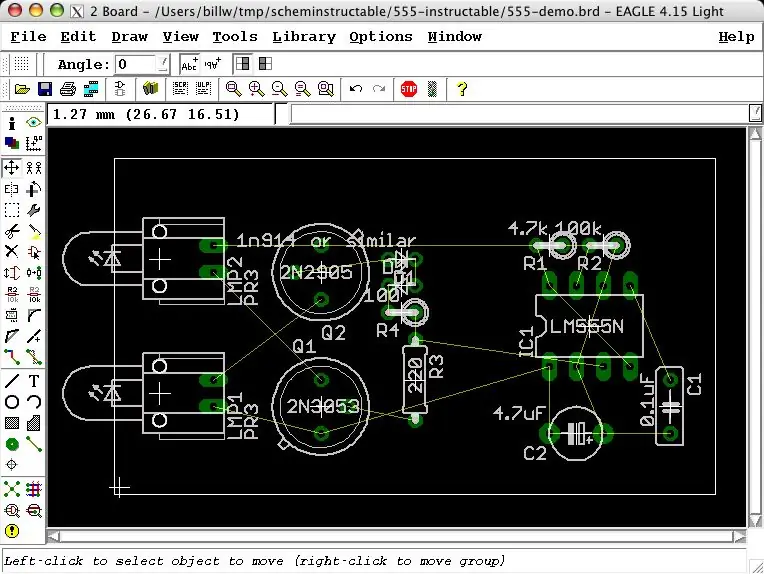
Бөлшектерді орналастыру туралы кеңестер алудың бір жолы - олардың жақсы түзу жолдары бар ма, әлде олардың тақта бойымен зигзаг екенін білу үшін кейбір маңызды сигналдарды қарау. EAGLE әуе сымдарын қайта есептеу үшін алдымен RATSNEST белгісін/пәрменін пайдаланыңыз. Қазіргі жағдай, менде транзисторлардан шамдарға дейін жақсы қосылымдар бар, бірақ егер мен пәрмен жолында «show gnd» деп жазсам, бұл жер сигналын зигзаг жасау есебінен екенін көремін. Мен транзисторларды ауыстырамын, өйткені GND тікелей болуы маңызды. (IMHO, YMMV және т. компоненттер жақсы көрінетін салыстырмалы орындарға орналастырылған, мен оларды қайтадан қысып аламын (қолмен, оларды бір-бірлеп жылжыту; бұл үшін сиқырлы бұйрық жоқ!) және тақтаның контурын кішірейте аламын.
9 -қадам: Дизайн ережелерін жүктеңіз
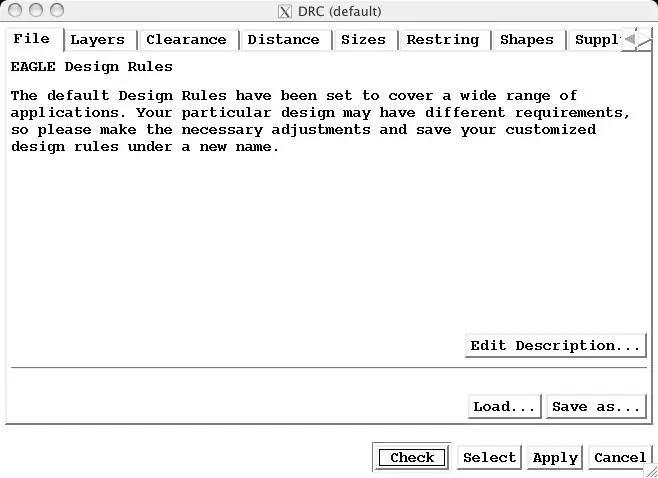
Біз әуесқой болғандықтан, біз тақтаны кең іздермен және кеңістіктермен жасағымыз келеді (https://www.instructables.com/id/EZVIGHUBGCEP287BJB/ қараңыз) Сондықтан біз бастамас бұрын әуесқойлық дизайн ережелерінің жиынтығын жүктейміз. Дизайн ережесін тексеру белгішесін нұқыңыз және LOAD түймесін қолданып hobby.dru менің басқа нұсқаулығымнан жүктеңіз. Немесе қолмен және жеке мәндерді өзгертуге болады, әрине. Немесе оларды сол күйінде қалдырыңыз …
10 -қадам: Дұрыс емес пакетті түзету
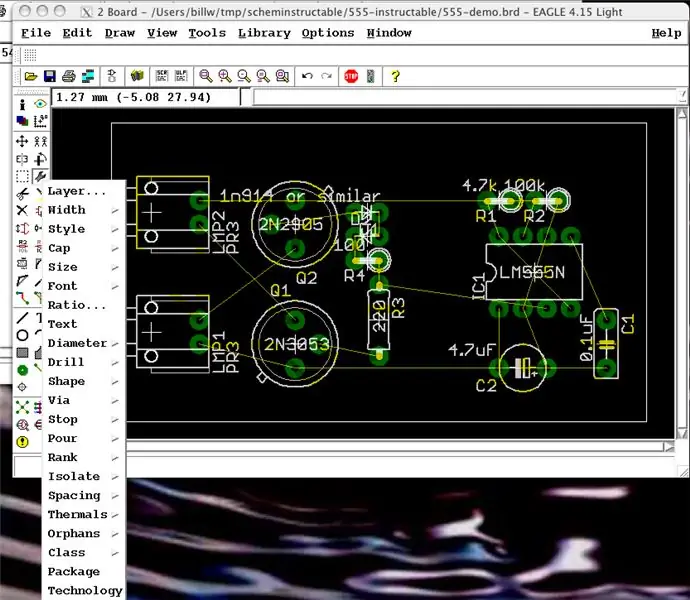
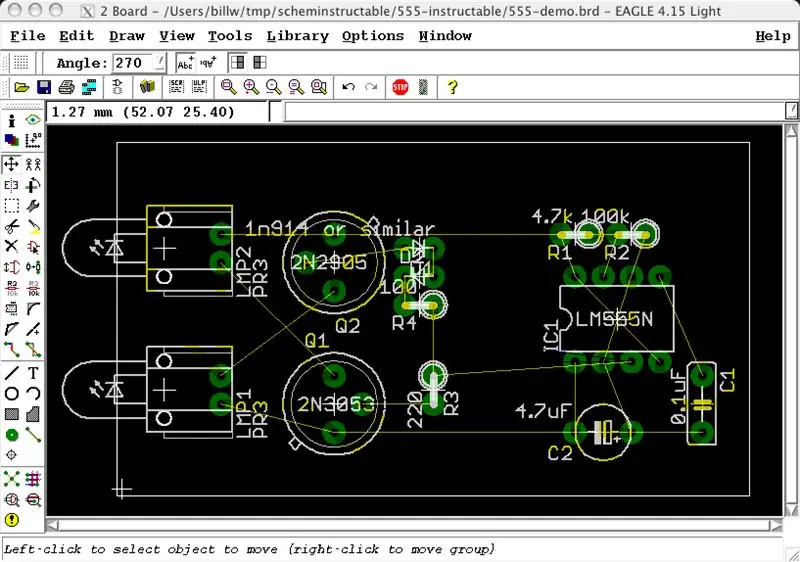
Сіз дизайн ережесінің өзгеруі тақтаны қалай өзгерткенін көре аласыз. Жастықшалар үлкенірек және олардың барлығы дөңгелек, сонымен қатар резисторлардың бірі басқалардан айырмашылығы тік емес пакет ретінде орнатылғанын байқайсыз. Мүмкін, бұл схемалық жазудағы қате болды, және бізде схеманың қашан болғаны маңызды емес. Енді біз тақтаны жасаймыз, біз пакетті сәйкесінше өзгерткіміз келеді. Change-> пакет құралын таңдап, өзгертуге қажетті бөлікті басқанда, сізге сол бөліктің барлық заңды пакеттерінің тізімі көрсетіледі (бұл схемалық «қосу» тілқатысу терезесінде көрсетілгендер болуы керек) Мәтіндік пәрменді енгізу аймағына «өзгерту» пәрменін енгізудің басқа жолдары бар, егер сізге көп нәрсені өзгерту қажет болса. құрылғыларды белгілі бір пакетке жіберіңіз, осылайша сіз олардың әрқайсысының тізімін өткізіп жібере аласыз. «R-US/0207/2V 'пакетін өзгертіңіз, содан кейін әр компонентті басыңыз.
11 -қадам: Автоматты тексерушіні қолданып көріңіз
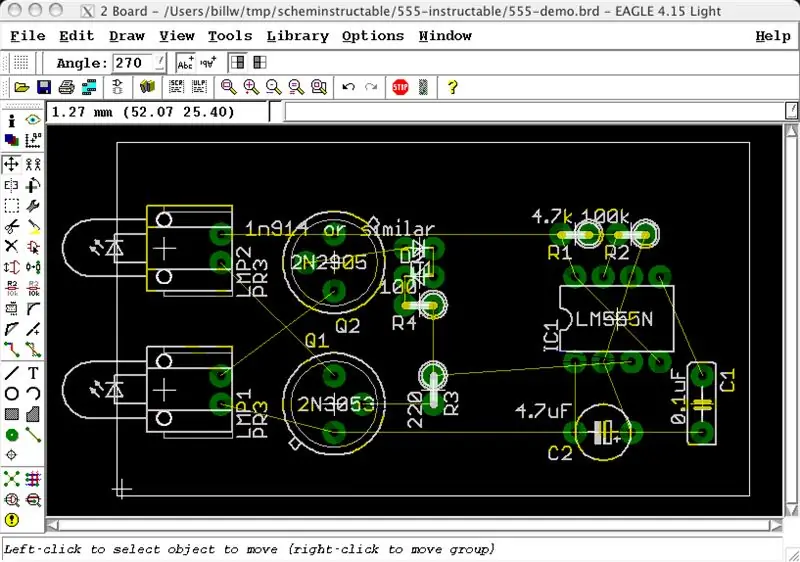
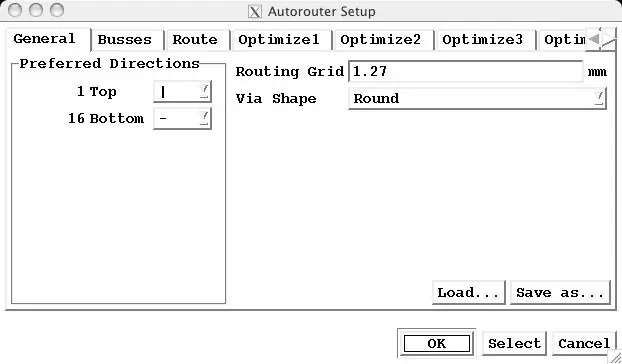
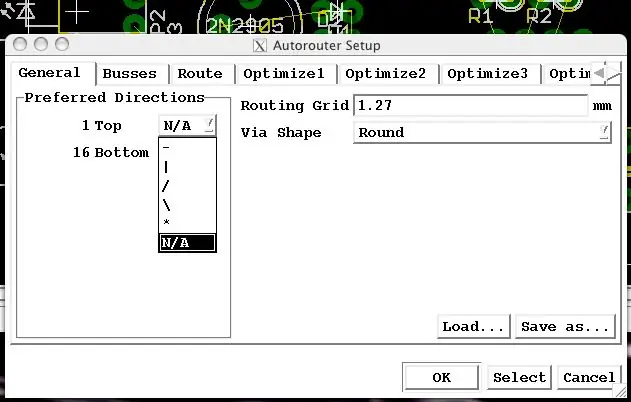
Енді біз автооратушы біз үшін кейбір жұмыстарды жасай алатынын көреміз. EAGLE авто -маршрутизаторы әлемдегі ең жақсы емес, бірақ ол «нашар» жұмыс жасаса да, ол бізге заттардың қалай көрінуі керек екендігі немесе проблемалық жерлер қайда екендігі туралы жалпы кеңестер береді.
AUTOROUTE белгішесін басыңыз, сонда диалогтық терезе ашылады. Әдепкі параметрлер екі жақты тақтаны шығарады, және біз кем дегенде бір жақты тақта жасауға тырысамыз, сондықтан бірінші кезекте TOP қабатының таңдаулы бағытын NA (қолдануға болмайды) етіп қою керек. сізге бағыттау торын өзгерту қажет болуы мүмкін. Бұл әдепкі бойынша тақта орналасуының редакторы сияқты әдепкі торға арналған: 0,05 дюйм (1,27 мм, себебі менде редактор метрикада орнатылған.) Бұл тақта үлкен бөліктерге ие болғандықтан, біз әдепкі бойынша жылжытпадық. grid, біз бұл мәнмен келісеміз. Егер сізде SMT компоненттері болса немесе заттарды торда жылжытсаңыз, сізде торапта жоқ жастықшалар болуы мүмкін, олар автооратушыға ұнамайды («қол жетімсіз алаң» және т.б.) Сіз торды өте кішкентай етіп жасай аласыз., бірақ бұл көп уақытты алады. IMO, тор тым үлкен болғандықтан, маршруттар сәтсіз болып көрінген сайын, оны өрескел тордан бастап, оны екі есе қысқартқан дұрыс. Сондай -ақ, авто маршрутизатор тақтаның өлшем сызықтарына бағынатынын ескеріңіз, сондықтан егер сіз оларды компоненттерге жақындатпаған болсаңыз, онда сізде тақта бойынша іздер болуы мүмкін. Немесе егер сіз контурды жастықшаларға тым жақындатсаңыз, іздердің қажет жерлерге баруына жол бермеген боларсыз.
12 -қадам: Қалған тректерді қолмен бағыттаңыз
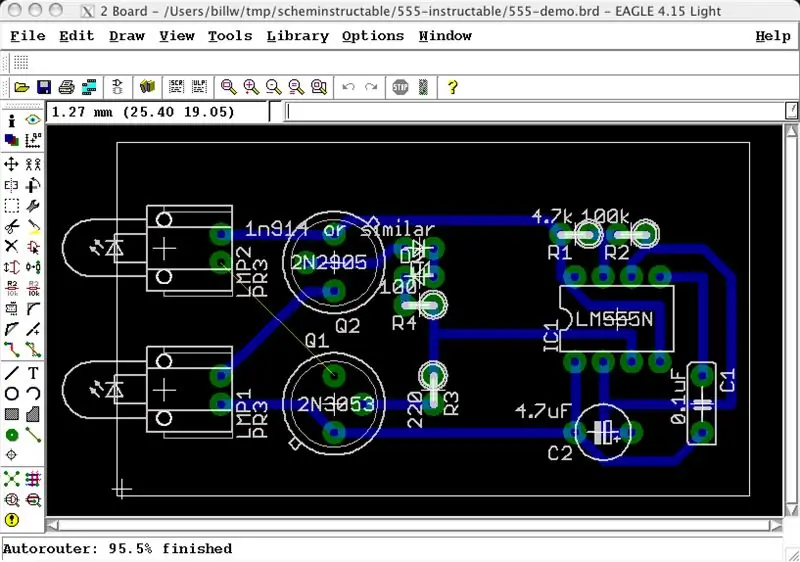
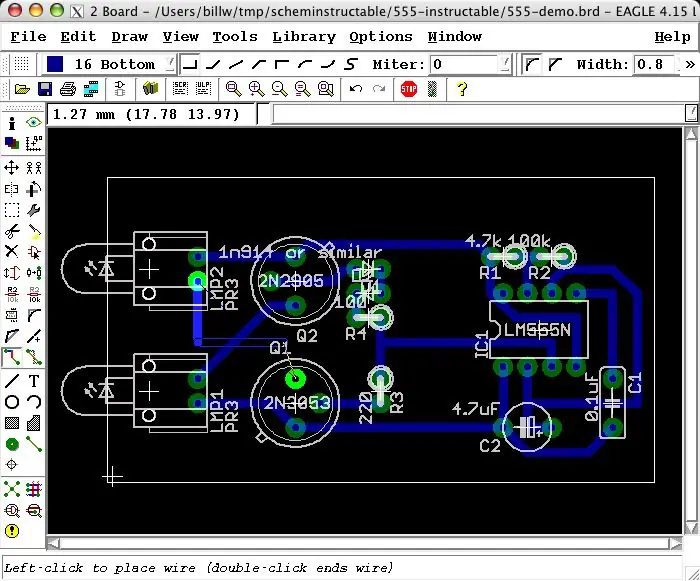
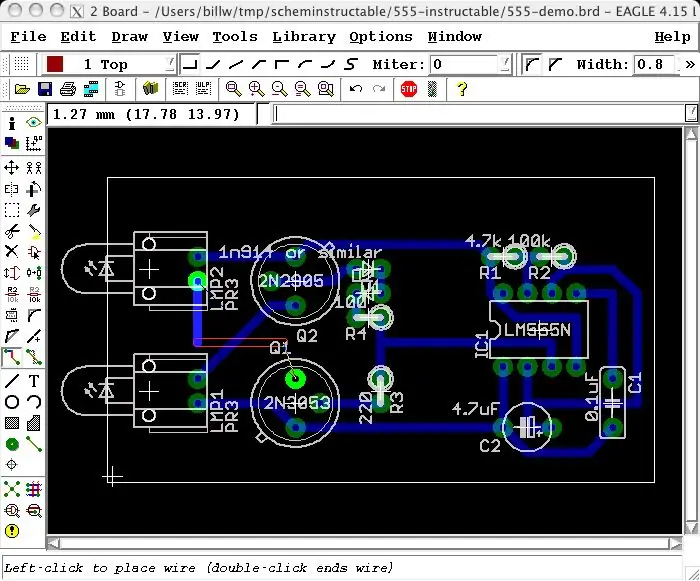
Автотранслятор мұнда өте жақсы жұмыс жасады. Бір ғана із қалды.
Біз бұл сигналды қолмен бағыттаудың бірнеше әдістері бар, соның ішінде транзисторлық түйреуіштер арасындағы кейбір маршруттық маршруттар, олар біз көрсеткен дизайн ережелеріне байланысты қолданбаған. Бұл салыстырмалы түрде жоғары із, мен дизайн ережелерін қолмен бұзбаймын деп шештім. Оның орнына, мен EAGLE-де жоғарғы жағынан із ретінде модельдей алатын компонент жағында секіргіш сымды қолданамын. ROUTE құралын таңдап, ашылмаған (сары) әуе сымының соңғы нүктесін нұқыңыз, сонда сіз ізді қалаған жеріңізге орналастыра аласыз, мәзір жолағынан енін, қабатын және иілу түрін таңдай аласыз. Бұл қадамдағы суреттердің бірінен соң бірі көрсетіледі.
13 -қадам: Power Plane полигондарын қосыңыз
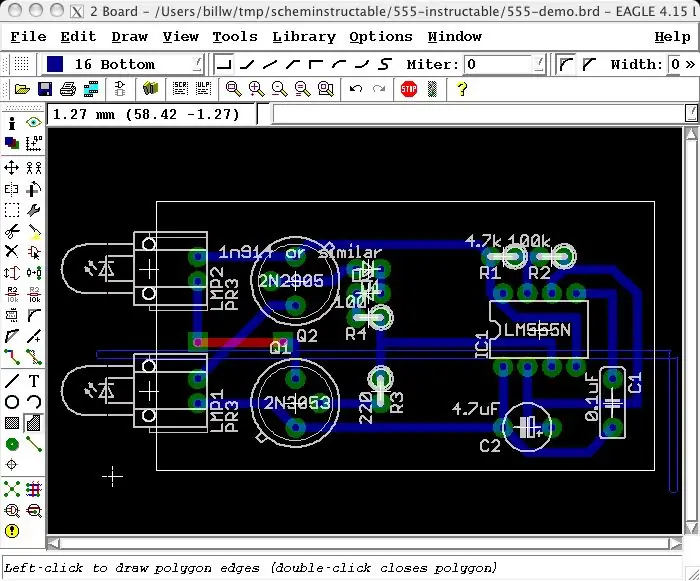
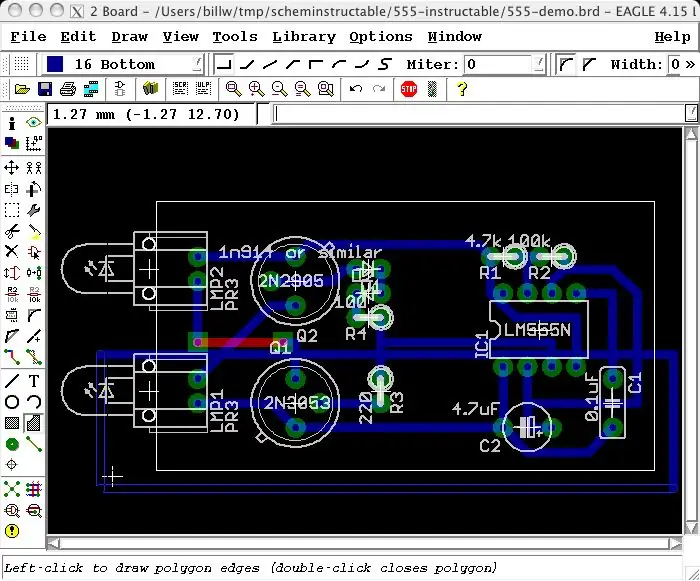
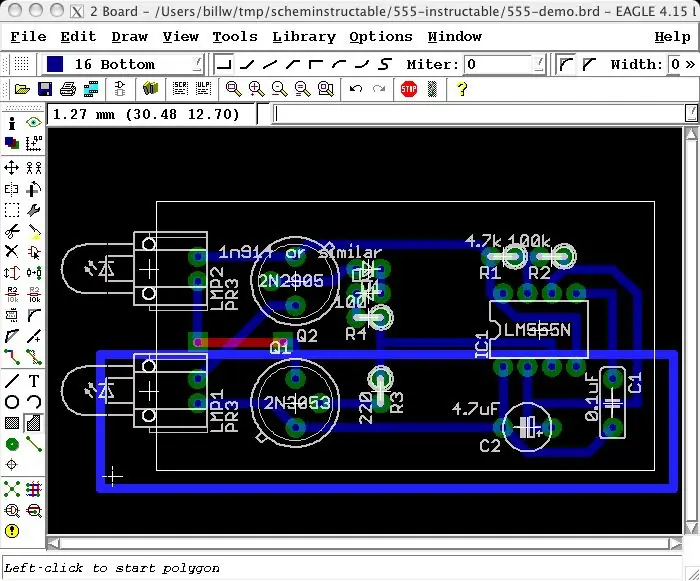
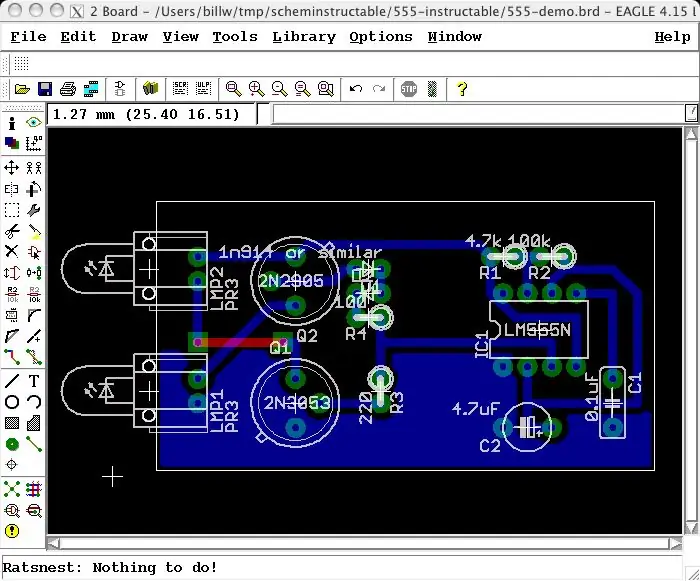
«Қуат ұшақтары» - бұл нақты сигналды беретін мыстың үлкен аумақтары, әдетте қуат пен жер. Көп қабатты тақталарда, әдетте, осындай қуатты жазықтыққа арналған тұтас қабаттар болуы әдеттегідей. Тіпті бір қабатты тақтада ұқсас нәрсені жасаудың кейбір артықшылықтары бар: 1) этантты азырақ пайдаланыңыз 2) ауыр ток өткізеді, тек 3) сынақ сымдарын бекітуді жеңілдетеді 4) саусақтарға «статикалық тосқауыл» ретінде әрекет етеді. мұндай үлкен сигналдық аудандар «көпбұрыш» командасымен салынады. Құралдар тақтасында көпбұрыштарды салуға арналған белгіше бар, бірақ ол жаңа сигналмен байланысты көпбұрыштар құрады, мен бар сигналға көпбұрыш құру кезінде команданың мәтіндік формасын мәтіндік командалық аймаққа теру оңай екенін білемін.. «Gnd» деп аталатын сигналға бекітілген көпбұрыш құру үшін «poly gnd» деп теріңіз, оған командаға сигнал атауын бере отырып, көпбұрыш автоматты түрде осы сигналға қосылады. (Егер сіз белгішесі бар көпбұрыш салсаңыз, оны кейінірек көпбұрыштың атын өзгерту үшін «name» пәрменін қолдана отырып сигналға қосуға болады..))
14 -қадам: V+ Көпбұрышты қосыңыз
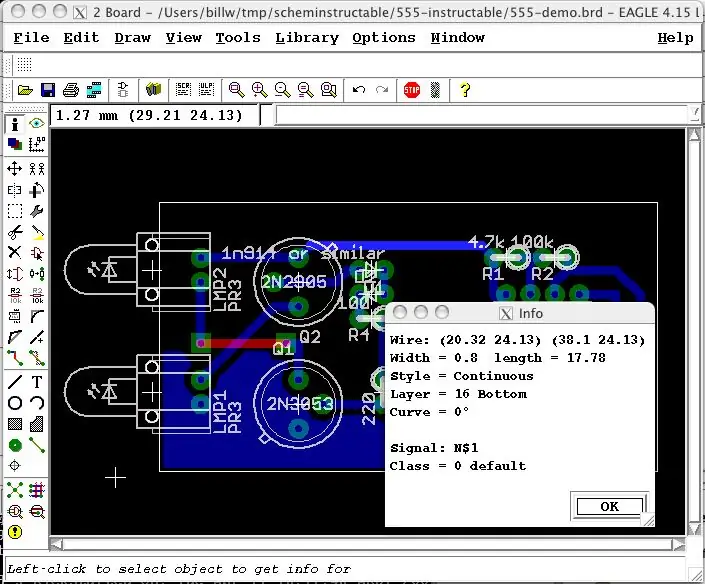
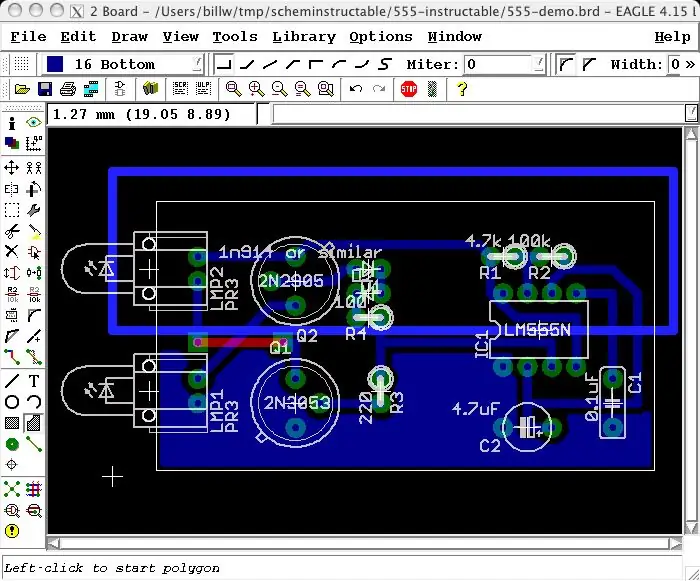
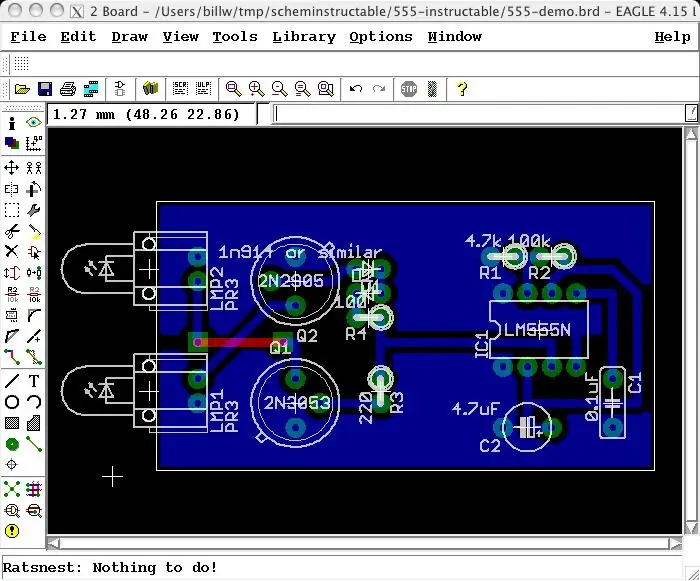
Енді процесті оң кернеу үшін қайталаймыз. Алайда, біз схеманы жасаған кезде бұл сигналды ешқашан атаған жоқпыз, сондықтан оның «N $ 23» сияқты кездейсоқ атауы болады; Біз «INFO» пәрменін қолдана отырып, көпбұрыш салу кезінде қолданылатын сигнал атауын табамыз, содан кейін ол GND көпбұрышын салумен бірдей. Бұл жағдайда V+ сигналы n $ 1 деп аталады, сондықтан біз «poly n» деп жазамыз. $ 1 «
15 -қадам: тазарту: пакеттің мәтіні
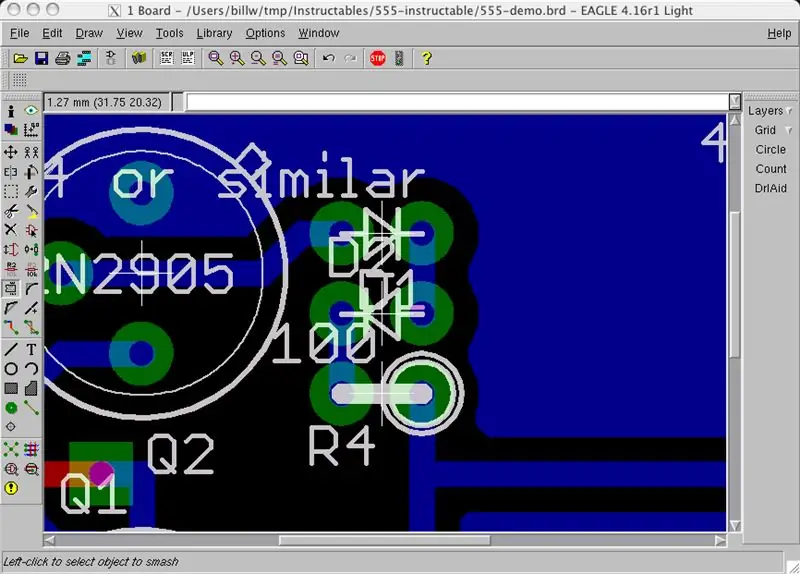

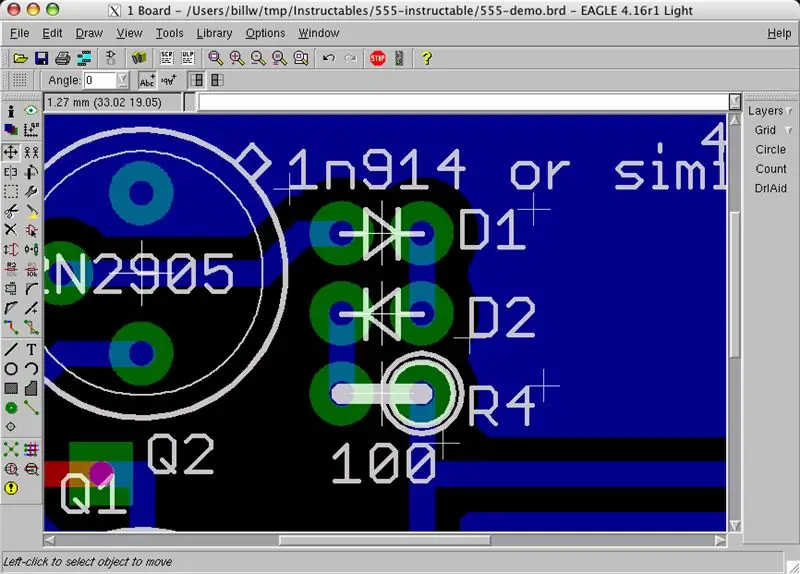
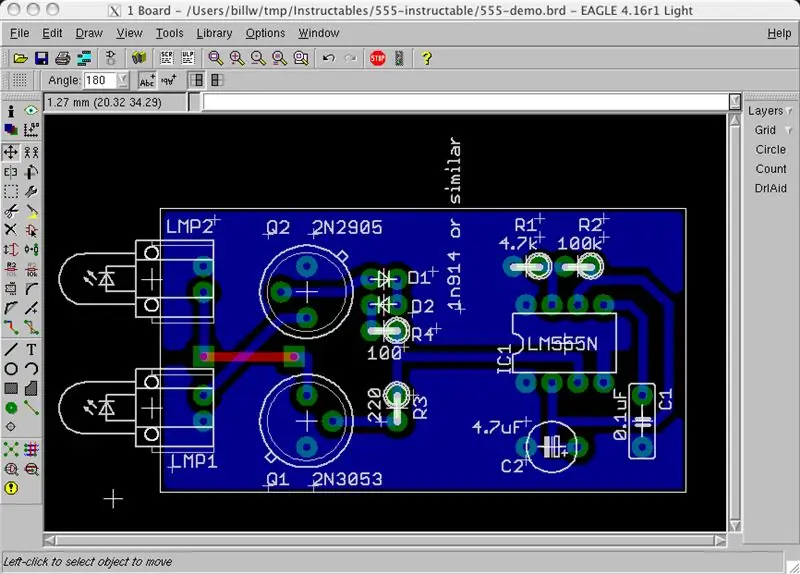
Егер біз компоненттердің атауын тақтаның жоғарғы жағында түсінікті болуын қаласақ (тонер тасымалдау арқылы тасымалданады) немесе басып шығаруда жақсы көрінуін қаласақ, олардың атаулары мен мәндерін әдепкі орындарынан жылжыту қажет болуы мүмкін. Мәтінді құрылғының өзінен бөлек жылжыту үшін біз «SMASH» командасын қолданамыз. (Неліктен ол «ұрып -соғу» деп аталады? Білмеймін!)
Мәзірден SMASH белгісін таңдап, мәтіні жылжытылатын әрбір компонентті басыңыз. Егер бұл БАРЛЫҚ компоненттер болса, бәрін бұзатын ULP бар (бірақ ULP болашақ нұсқауларға арналған тақырып. Немесе EAGLE нұсқаулықтары.)
16 -қадам: тазарту; Іздерді жылжытыңыз
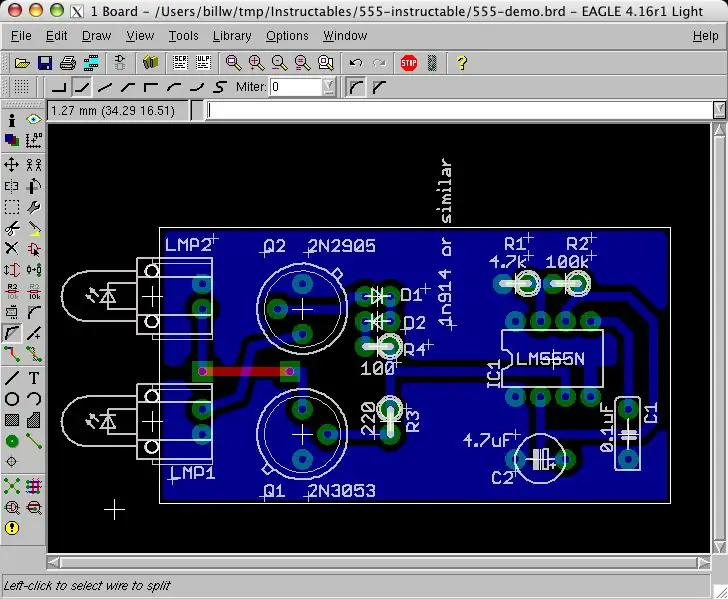
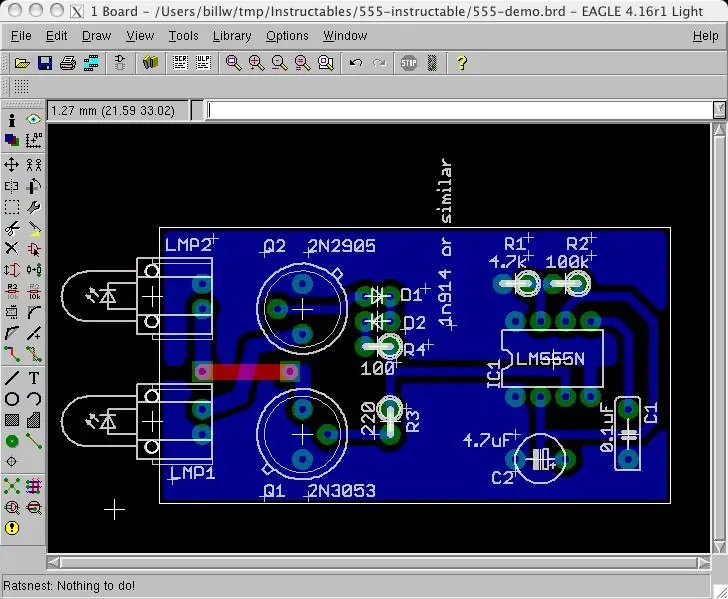
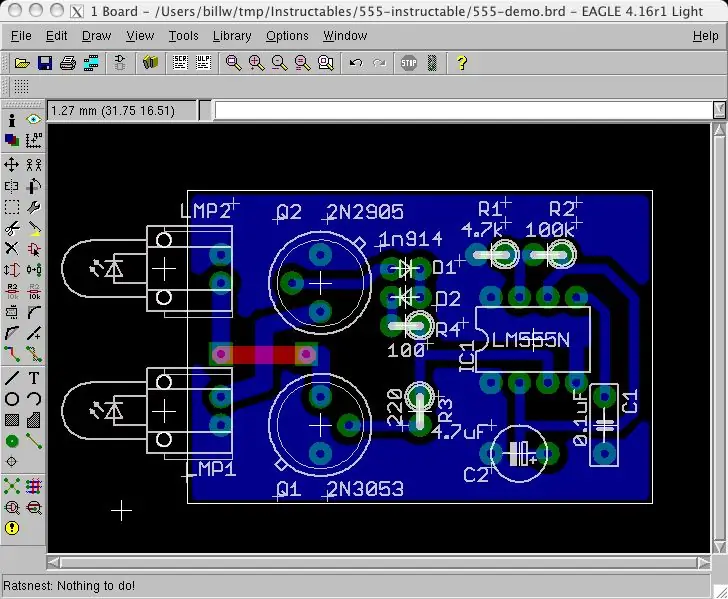
Біз кейбір іздерді жылжыта аламыз, олар ұқыпты көрінеді, жақсы тазалауды ұсынады және т.
Сонымен қатар, біз тақтаны соңғы өлшемге дейін қысқартып, компоненттерді біршама қысамыз.
17 -қадам: OOPS түзету
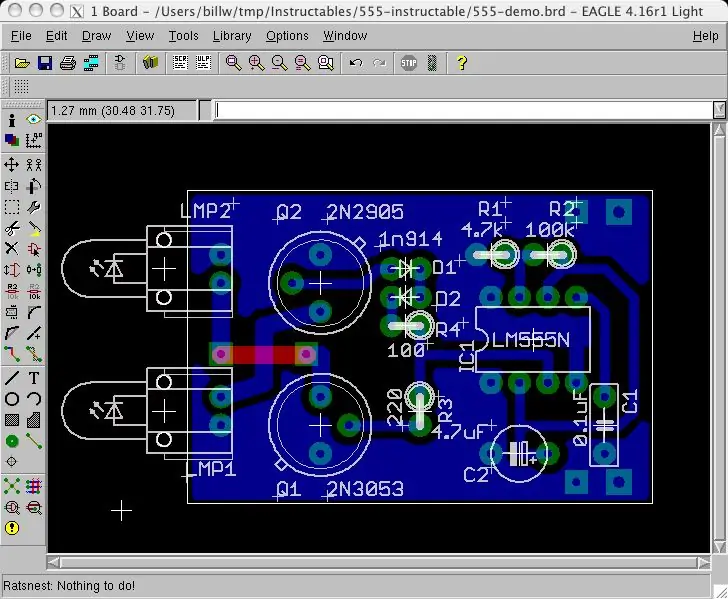
Еске түсіріңізші, мен айтқан схемада бір -екі нәрсе қалып қойған. Сіз оларды қазір байқауыңыз керек … POWER қосылымдары; Бұл тақтаға батареяны немесе қуат көзін қосудың ешқандай мүмкіндігі жоқ. Әрине, сіз бірнеше сымдарды жеткізу полигондарына жабыстыра аласыз, бірақ бұл қандай талғампаз! Біз схемаға қайта оралып, нақты қуат қосқыштарын немесе батарея ұстағыштарын қосуға болар еді, бірақ бәрібір сымдармен аккумуляторлық батареяға қосылатын тізбек үшін бұл қатаң. Оның орнына, қуат сымдарының қосылу нүктелері ретінде бірнеше Виас қосайық. Осы сияқты Виас қосқан кезде, мәтінді енгізу аумағын қолдану ыңғайлы, осылайша біз сигналды қосамыз. «Via 'gnd'» деп теріңіз (иә, мұнда көпбұрыштардан айырмашылығы тырнақшалар қажет.) Сіз бұрғылаудың өлшемі мен пішінін реттеп, тиісті жеткізілім полигонында төмен қарай бұрап аласыз. Мен екі виасты кернеуді жеңілдету ретінде қолданғанды ұнатамын (біреуі үлкенірек болады, осылайша сіз сымды + оқшаулауды бере аласыз, екіншісі тек сымға сәйкес келеді.) RATSNEST белгішесін басу виастың қосылғанына көз жеткізеді көпбұрышқа. Содан кейін V+ сигналы үшін де дәл осылай жасаңыз (есіңізде N $ 1 деп аталады).
18 -қадам: тазарту: балама пакеттер мен опцияларға рұқсат етіңіз
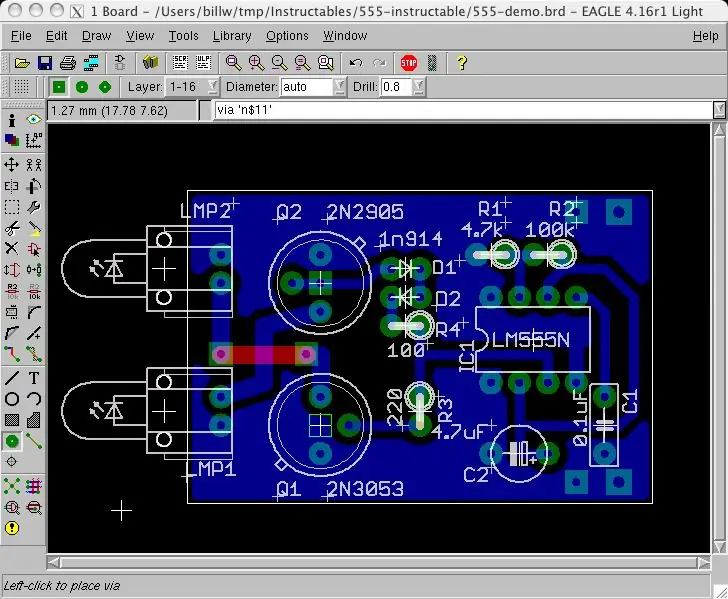
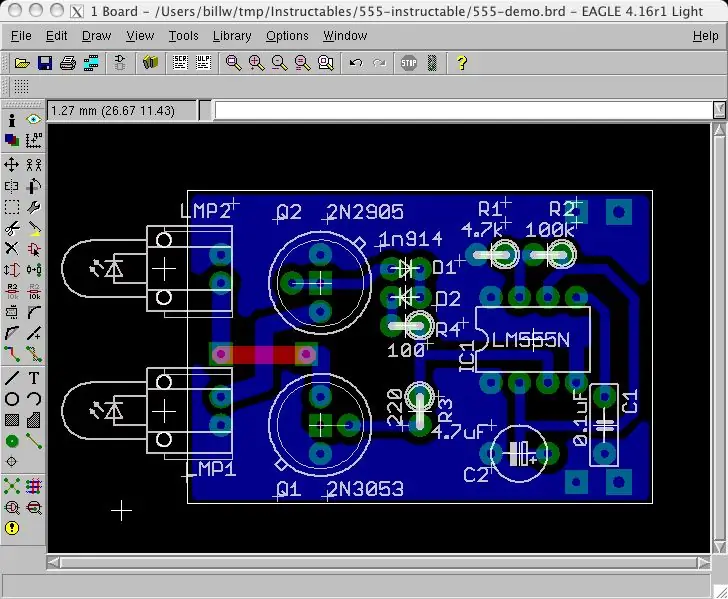
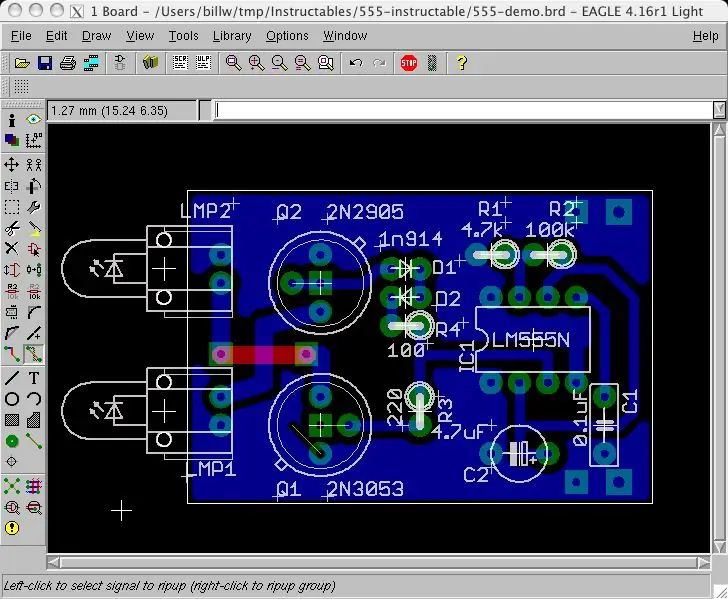
Біз әртүрлі пакеттерді орнату үшін қосымша тесіктерді тастай аламыз. Біз енгізген жарияланған схемада қолданылатын транзисторлар танымалдылығы төмендеген металл қаптаманың бір түріне келеді. Егер біз үш желілік монтаждық тесіктерді ұйымдастыратын болсақ, онда біз пакеттердің сымдары осылай келетін көптеген түрлі транзисторларды алмастыра аламыз (TO92 немесе TO220, қазіргі заманғы екі танымал пакеттерді айтуға болады.) Сигнал атауларын анықтау үшін ақпарат пәрменін қолданыңыз, содан кейін пәрмен жолында «арқылы» n $ X «арқылы өту, содан кейін қажет болған жағдайда қолмен маршрут. Бұл жағдайда, орналастырылған виастың бірі GND полигонында жасырылған сигнал ізімен соқтығысады, сондықтан біз бұл ізді «ripup» командасымен жоюымыз керек (көпбұрыш әлі де тақтаға қосылады).. Мен транзисторлардың эмитент сымының қайда кетуі керектігін көрсету үшін жібек экранына бірнеше мәтін қосамын. «Мәтін» белгішесі түймесін қолданыңыз және қабатты tPlace етіп өзгертіңіз.
19 -қадам: Дизайн ережесін тексеріңіз
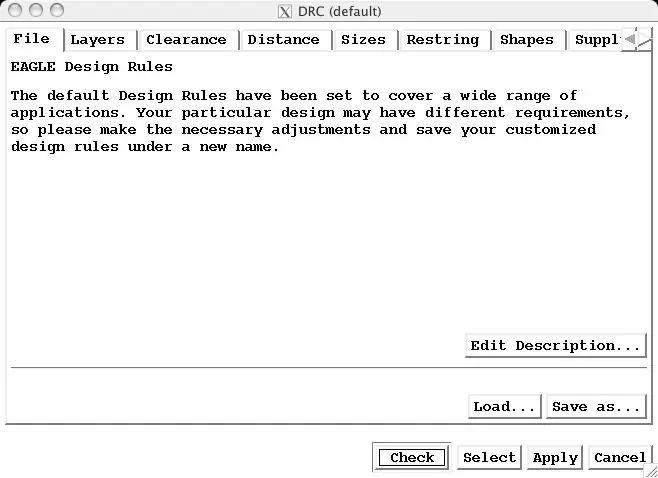
Біз қолмен өңдеудің бірде -бір ережені бұзбайтынына көз жеткізу үшін дизайн ережесін тексергіміз келеді …
20 -қадам: Экспортталған кескіндерді қолдану арқылы шығару
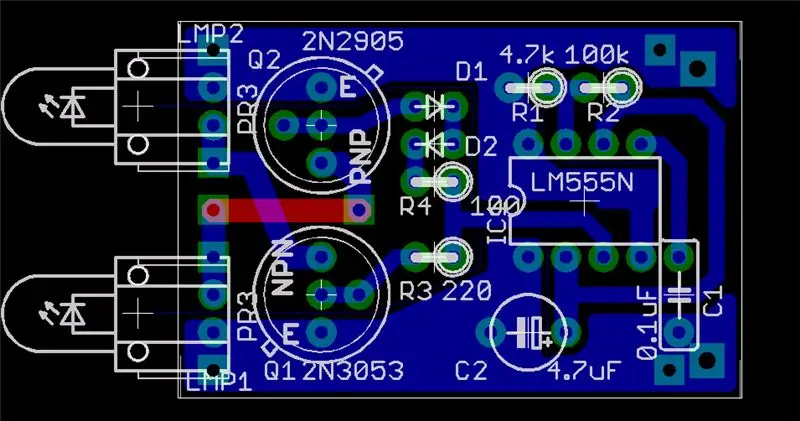
Жұмысыңызды жиі сақтаңыз. Сіз мұны істеп жүрсіз бе? Енді біз іс жүзінде аяқтадық, және біз веб -беттерде өз құрбыларымыздың таңданысын қалай шығаратынымызды, құрдастардың шолуын, физикалық ПХД материалына көшіруді және т.б. тақтаны шығару әдісі - суретті «экспорттау».
21 -қадам: Басқа пайдалы мәзір белгішелері
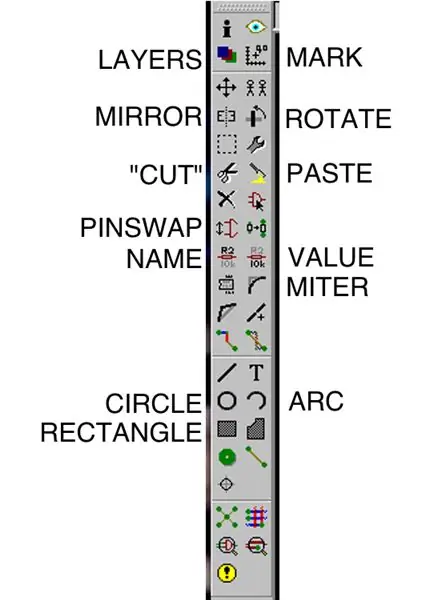
Мәзір белгішелерінен қол жетімді басқа пайдалы пәрмендер LAYERS Қандай қабаттар көрсетілетінін реттеңіз. Тақталар схемадан гөрі әлдеқайда көп қабаттардан тұрады! АЙНА Компонентті тақтаның үстіңгі тақтасынан астыңғы жағына орнатуға жылжытыңыз. Атауына қарамастан, COPYS таңдауды көшіріңіз. Нысанның атын өзгертіңіз. шеңбер. ТӨРТБұрШ Тіктөртбұрыш салу. МАРК Өлшеу белгісін қой. Сіздің ақпарат аймағы таңбаға және шығу тегіне қатысты қашықтықты көрсете бастайды. Бұл 90 градустан басқа бұрыштарды бұра алады. PASTE Бұрын CUT. VALUE көмегімен көшірілген кейбір нысандарды қойыңыз. MITER сигнал бұрыштарын дөңгелектейді. ARC Доғаны салыңыз.
22 -қадам: Пайдасыз командалар
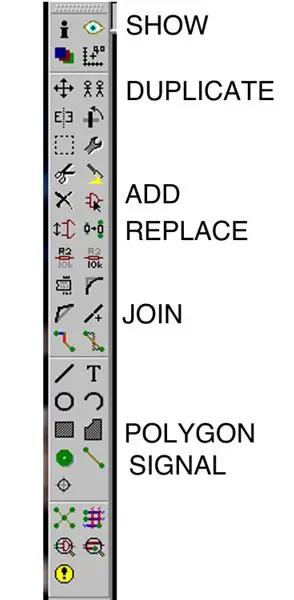
Бұл мәзір белгішелері, мен оларды тақталар жасауда мүлдем пайдалы деп санамаймын, кем дегенде схемадан емес (және менің ойымша, сіз әрқашан өз тақталарыңызбен жүру үшін схемалар жасауыңыз керек деп ойлаймын; өзін-өзі құжаттау үшін borh және қателерді тексеру мүмкіндіктері) қосылады.) SHOW SHOW мәтіндік командалық аймағынан пайдалы. Менің ойымша, қайталау Нысанды қайталаңыз. Әдетте схемада орындалады. ADD Компонентті қосу. REPLACEJOIN автоматты түрде болады, әдетте? POLYGON мәтіндік командалық аймағынан пайдалы. Сигнал Сигнал жасаңыз. Әдетте схемада орындалады
Ұсынылған:
Eagle Cad көмегімен келесі үйдегі автоматтандыру (1 -бөлім - ПХД): 14 қадам

Eagle Cad көмегімен келесі үйдегі автоматтандыру (1 -бөлім - ПХД): Кіріспе: Неліктен мен оның жаңа буынын айтамын: өйткені ол дәстүрлі үй автоматтандыру құрылғыларынан әлдеқайда жақсы компоненттерді пайдаланады. Ол құрылғыларды басқара алады: Google Voice командалары Құрылғыны басқару панеліндегі сенсорлық тақтаны қолданбадан
ПХД -да қосарланған жарықдиодты жарықтандырғыш схемасын қалай жасауға болады: 11 қадам

ПДБ -да қосарланған жарықдиодты қос схеманы қалай жасауға болады: Достар, бүгін мен қосарланған жарықдиодты қосқыштың жобалық схемасын жасаймын. Бұл схеманы IC 555 таймері жасайды
ПХД схемасын өз бетімен қалай жасауға болады?: 10 қадам

ПХД схемасын өз бетімен қалай жасауға болады ?: Дайындық құралы CCL Термоқағазды басатын принтерлер ОрақШағын электр бұрғысы немесе қолмен айналмалы пластикалық қорап
Autodesk EAGLE көмегімен схемаларды қалай құрастыруға және ПХД құруға болады: 9 қадам

Autodesk EAGLE көмегімен тізбектерді қалай жобалауға және ПХД құруға болады: ПХД (Басып шығарылған тақталар) жобалауға және жасауға көмектесетін CAD (Компьютерлік Дизайн) бағдарламалық жасақтамасының көптеген түрлері бар, олардың көпшілігі істемейді. оларды қалай қолдану керектігін және не істей алатынын нақты түсіндірмеңіз. Мен көп нәрсені қолдандым
Кәсіби баспа схемасын қалай жасауға болады: Толық нұсқаулық: 10 қадам (суреттермен)

Кәсіби баспа схемасын қалай жасауға болады: Толық нұсқаулық: Барлығына сәлем, бүгін мен сізге электронды жобаларды жақсарту үшін кәсіби ПХД жасауды көрсетемін. Бастайық
